Ready 系统:win10 1909 64位企业版 软件版本:Microsoft Excel 2019 MSO 16.0 excel怎么求一列的乘积 ,不知道具体要用什么公式和方法,下面与大家分享一下excel一列相乘教程吧。 1 第一步 打开E
系统:win10 1909 64位企业版
软件版本:Microsoft Excel 2019 MSO 16.0
excel怎么求一列的乘积,不知道具体要用什么公式和方法,下面与大家分享一下excel一列相乘教程吧。
1第一步打开Excel表格,选择单元格,输入=MMULT,双击弹出框中的=MMULT

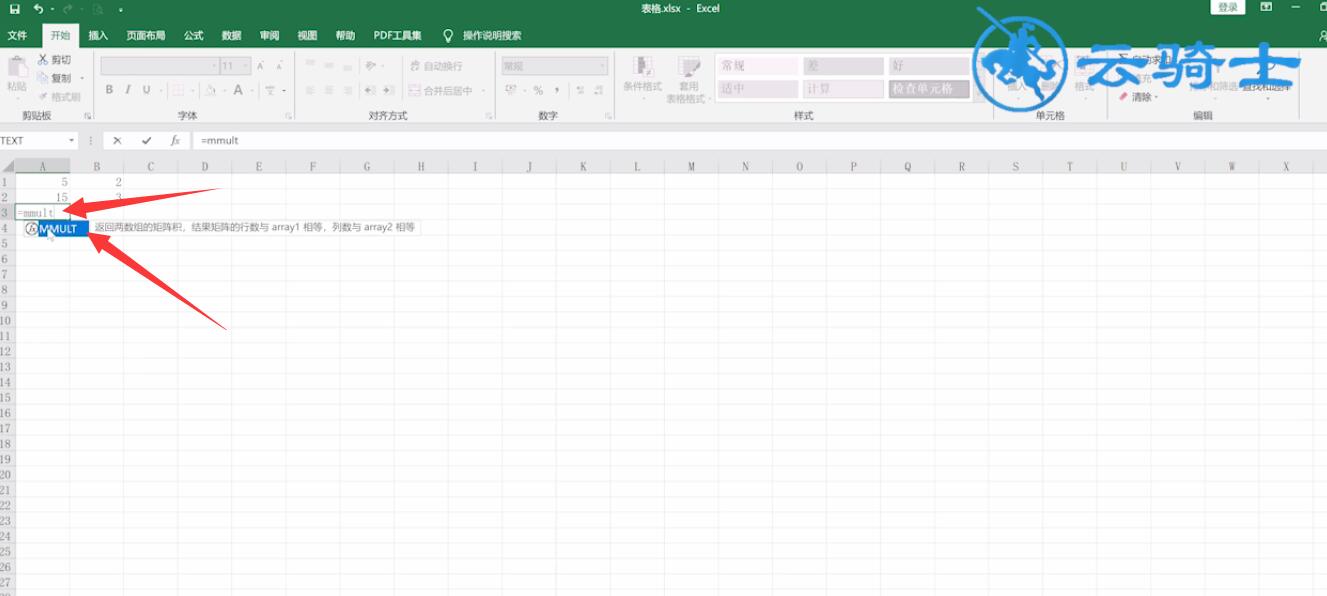
2第二步选定需要相乘的数字单元格,输入英文逗号,再选择相乘的第二个数字单元格,回车即可得出结果
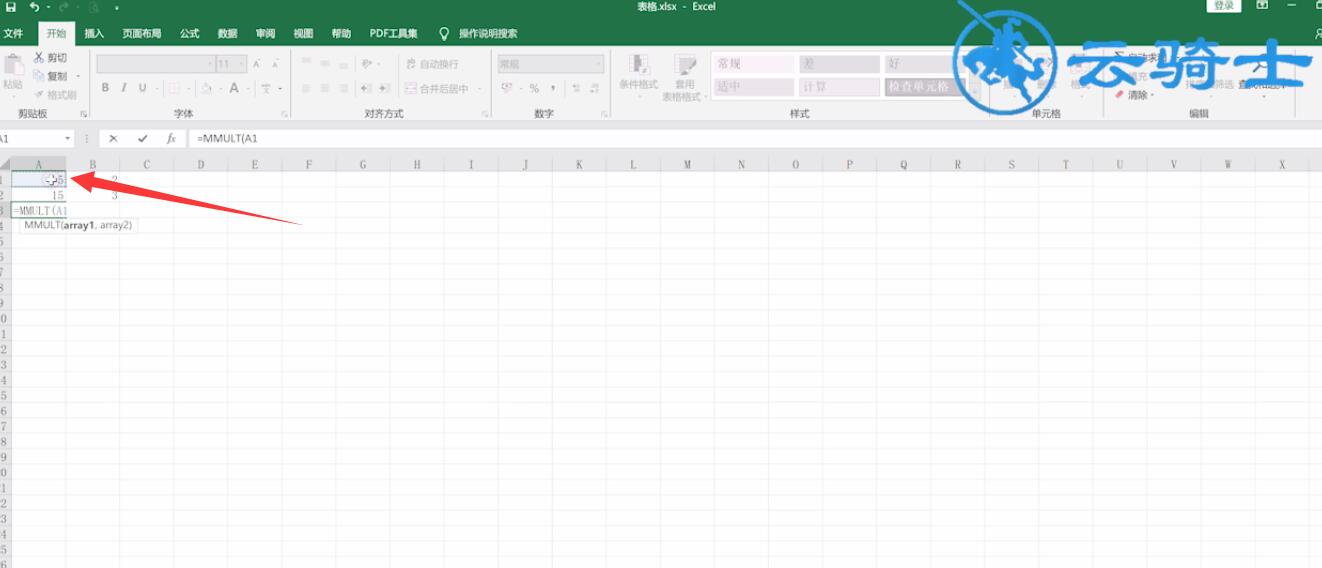
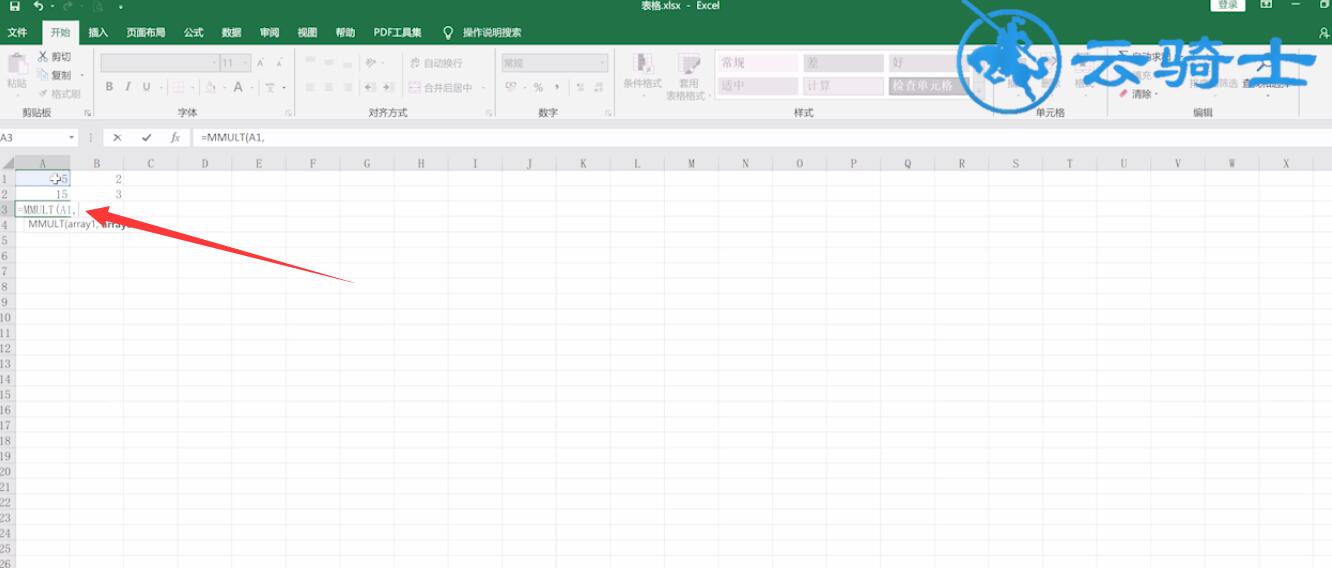
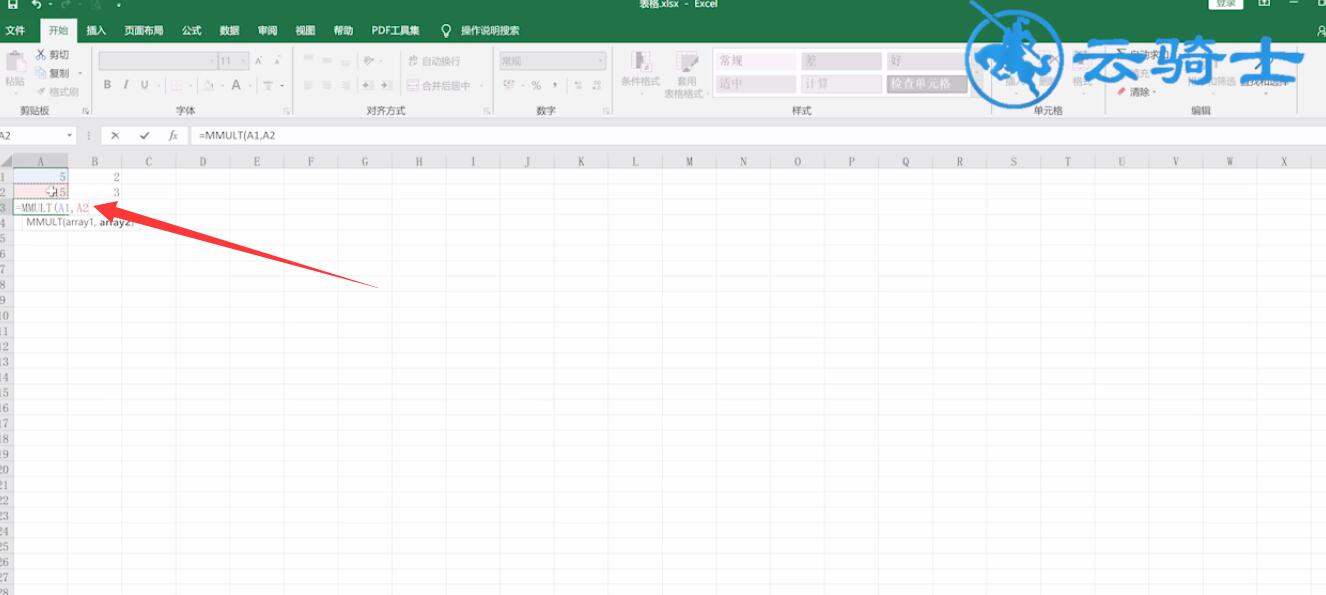
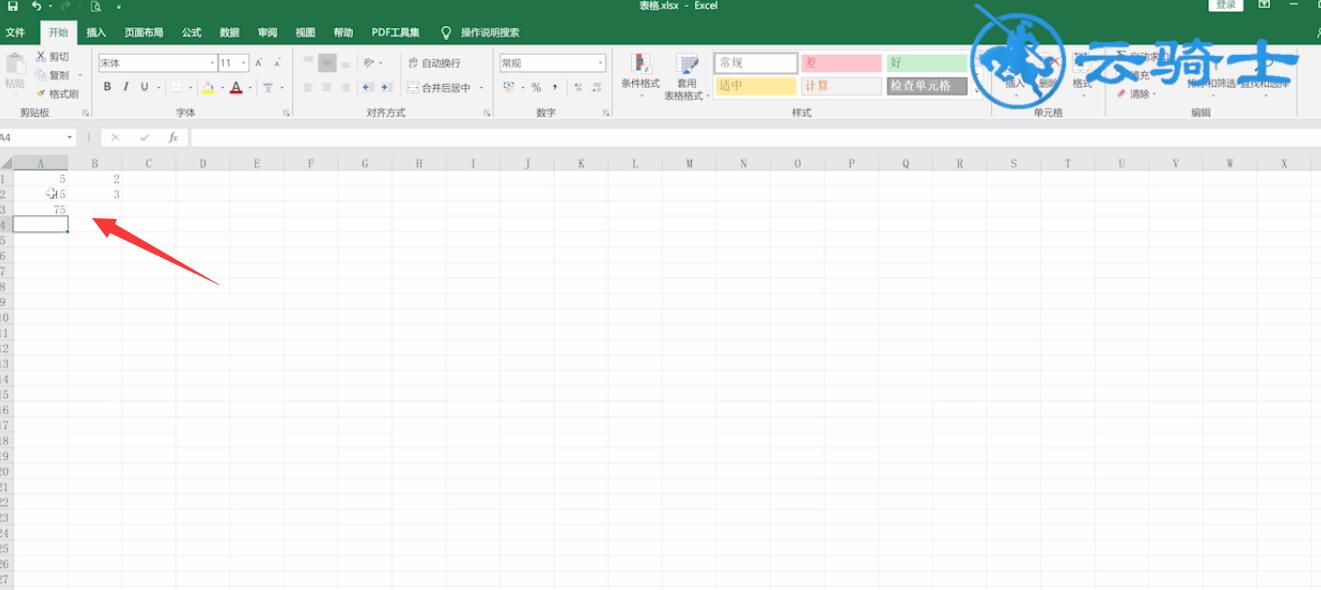
以上就是excel一列数字相乘的内容了,希望对各位有所帮助。
